原型说明咋写-照片墙上传
开发吐槽原型说明不清晰,领导催促原型要快细节再说,真是夹缝中生存的产品。今天教大家一个方法,既快又全。文末提供模板,可直接用

步骤一:约定规范
如图,与开发、UI约定组件规范,并维护在独立文档中
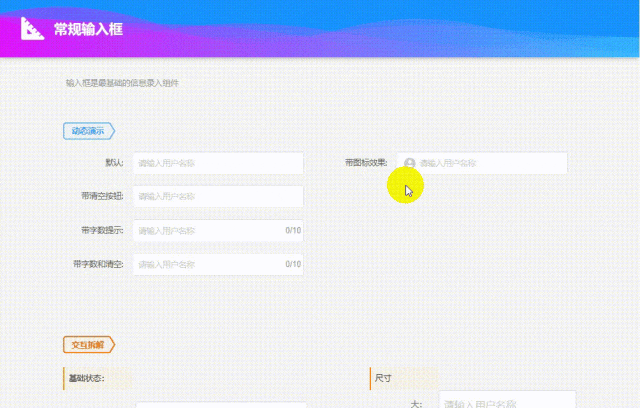
步骤二:使用模板
如图,Axure可将带说明的通用组件置入元件库,出原型时使用;开发看到组件,则使用约定规范;墨刀同理。【PS:想了解word如何使用,请评论留言哈】
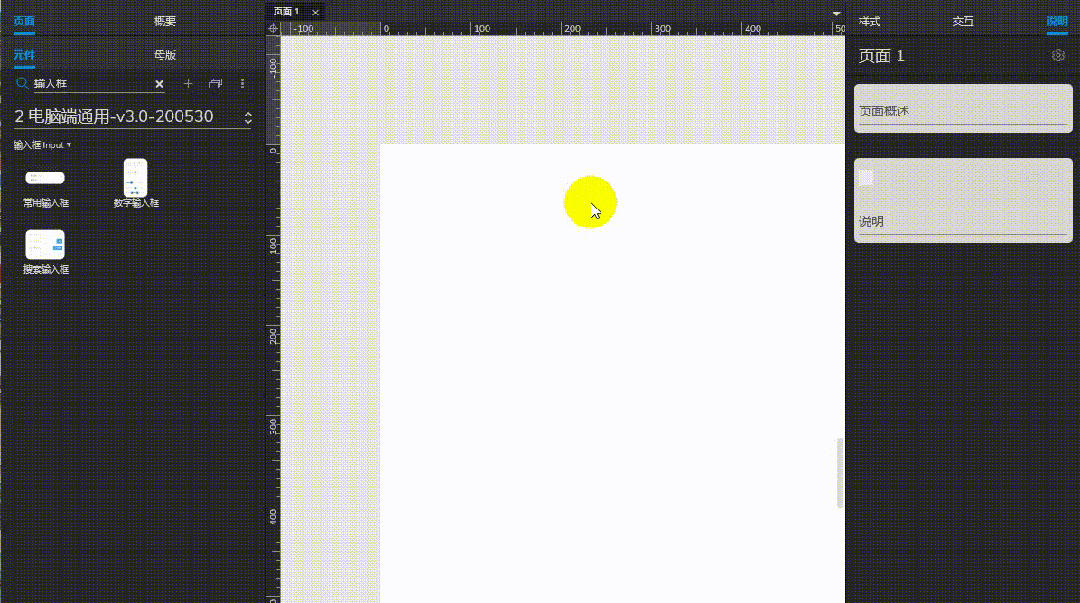
那么,规范与模板应该怎么写?
本系列将通过“通用、输入、输出、反馈”四类约43个常用组件及3篇页面(表单页、列表页、详情页)写法,将规范与模板分享予您
=========强烈建议点个【关注】或【收藏】不迷路=========
本期组件:照片墙上传
组件概述:可上传多张照片,并通过宫格形式预览,便于快速管理照片
一、 约定基础规范
本节主要与研发约定默认实现内容,通过规范文档维护。
1、默认状态:点击“上传图片”,打开本地文件夹选文件上传;按钮下方为提示文案,通常提示可上传的格式及文件大小;打开本地文件夹有以下注意事项:
- 显示的文件:需过滤不可上传的文件格式
- 单个文件过大:提交上传时toast提示”文件大小超出限制“
- 已上传文件数量:需计算已上传数量+即将上传数量是否超出限制,超出toast提示”文件数量超出限制“
2、上传状态:通过百分比及进度条显示上传进度。悬停至上传区域,有悬停样式,点击可取消上传。
注意点如下:
- 上传百分比需与开发确认实现方案
- 过程中,图片区域显示图片小图
3、上传成功:显示已上传图片的小图,鼠标悬停有“悬停样式”
4、上传失败:有对应失败样式,可操作重新上传或取消,其中重传无需再打开文件夹选文件
5、悬停样式:
1)未上传:即常规图标悬停样式
2)已上传:增加一层蒙版,并显示“查看、下载、删除”按钮,功能说明如下:
- 查看:点击弹窗全尺寸预览图片
- 下载:下载文件,有条件则文件名为上传的文件名
- 删除:删除图片,点击弹出对话框二次确认是否删除。如果后方有已上传图片,则顺势补位
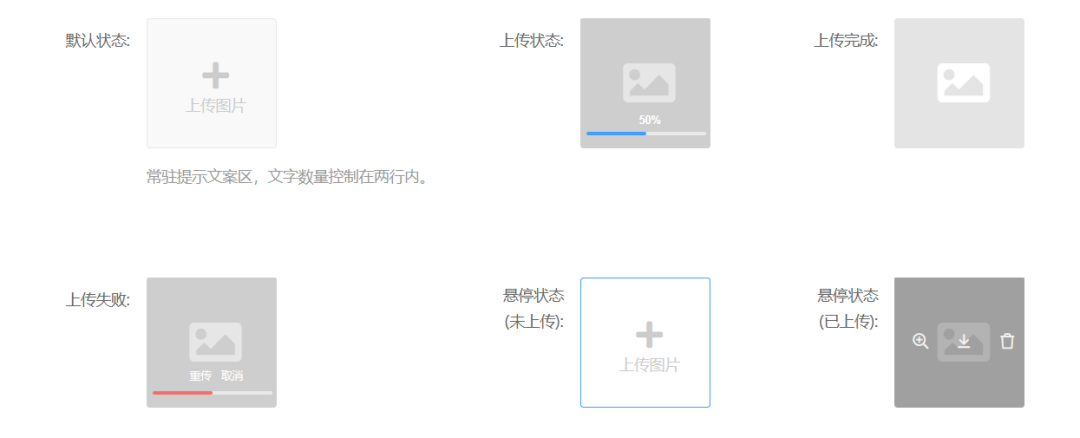
二、约定可控参数
本节主要与研发约定原型中可控制的参数,也通过规范文档维护。
文中会提供示例参数,及参数填写说明。
- 文件类型:仅支持上传图片
- 文件大小:根据业务需求确定可支持上传图片的大小
- 文件数量:根据业务需求确定可支持图片的数量
- 换行节点:需要根据页面布局确定换行节点,如上传至第几张图片后自动换行,一般为3个
- 后置影响:上传后,将影响关联数据表数据
三、输出说明模板
组件名称前加个“规范”,便于团队识别规范组件;模板可直接写入注释,并存为Axure/墨刀元件库。
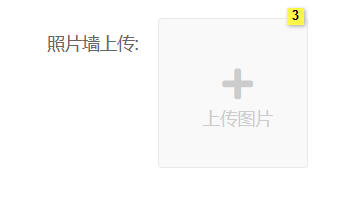
- 组件名称:规范-照片墙上传
- 文件类型:jpg/png
- 文件大小:10mb以内
- 文件数量:最多9张
- 一行最大数量:3个
- 后置影响:暂无
结语
本系列持续更新,喜欢的朋友请点个【关注】或【收藏】,您的鼓励是我们持续分享的动力。
本文由 @产品工具库 原创发布于人人都是产品经理。未经许可,禁止转载
题图来自Unsplash,基于 CC0 协议